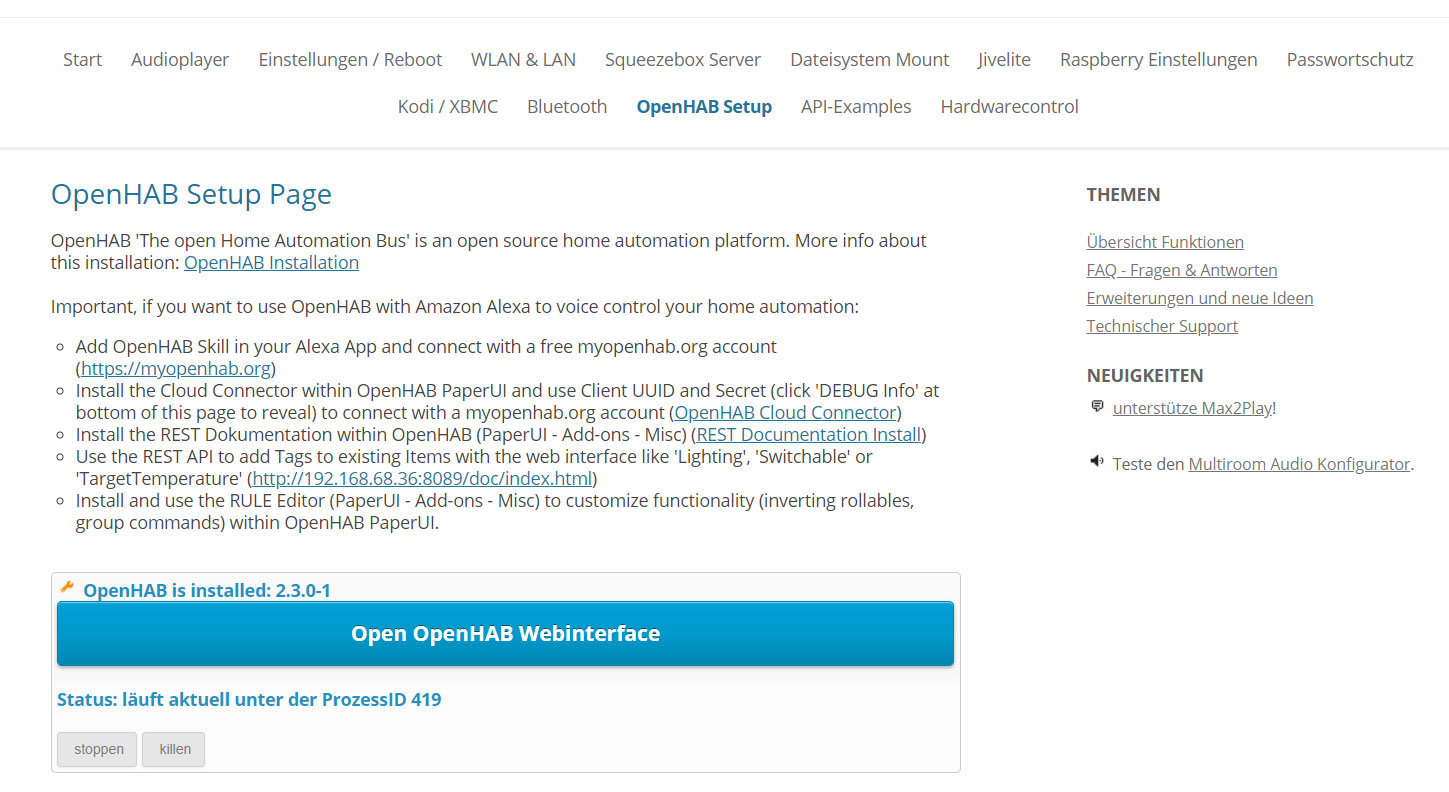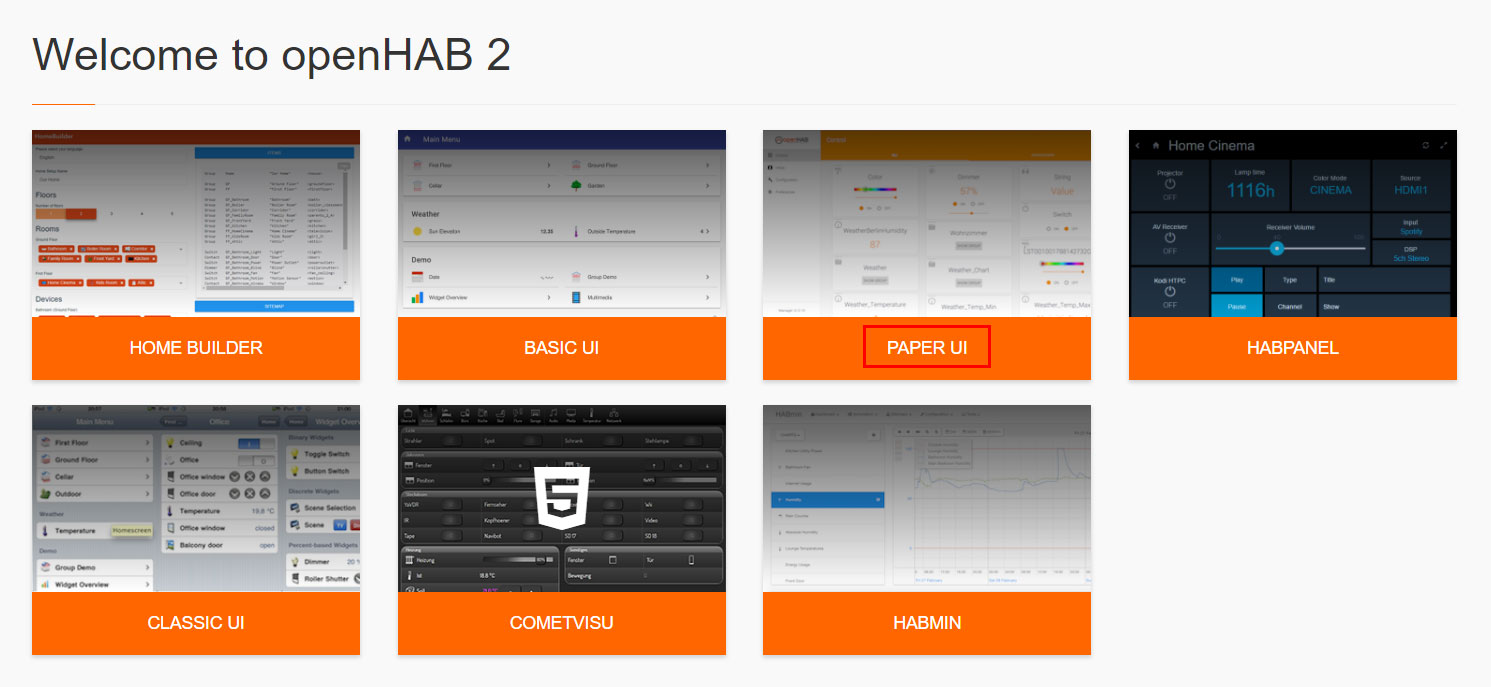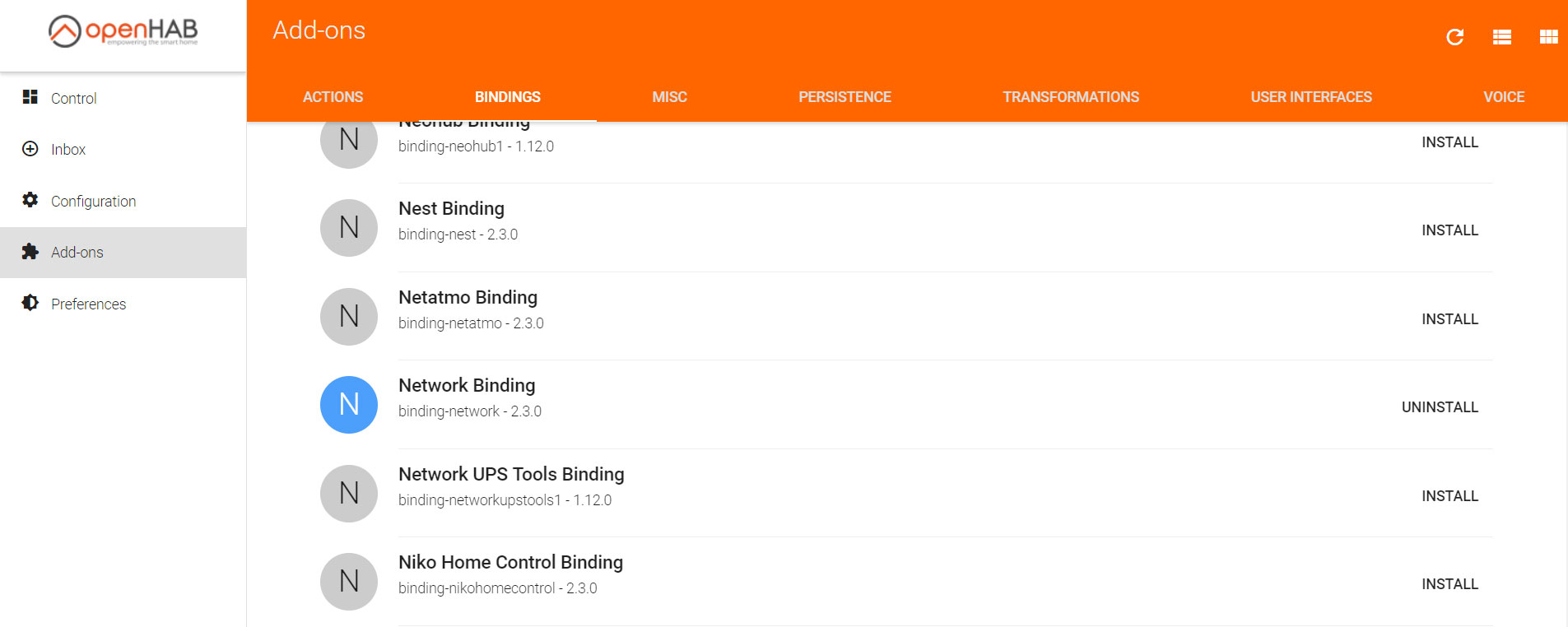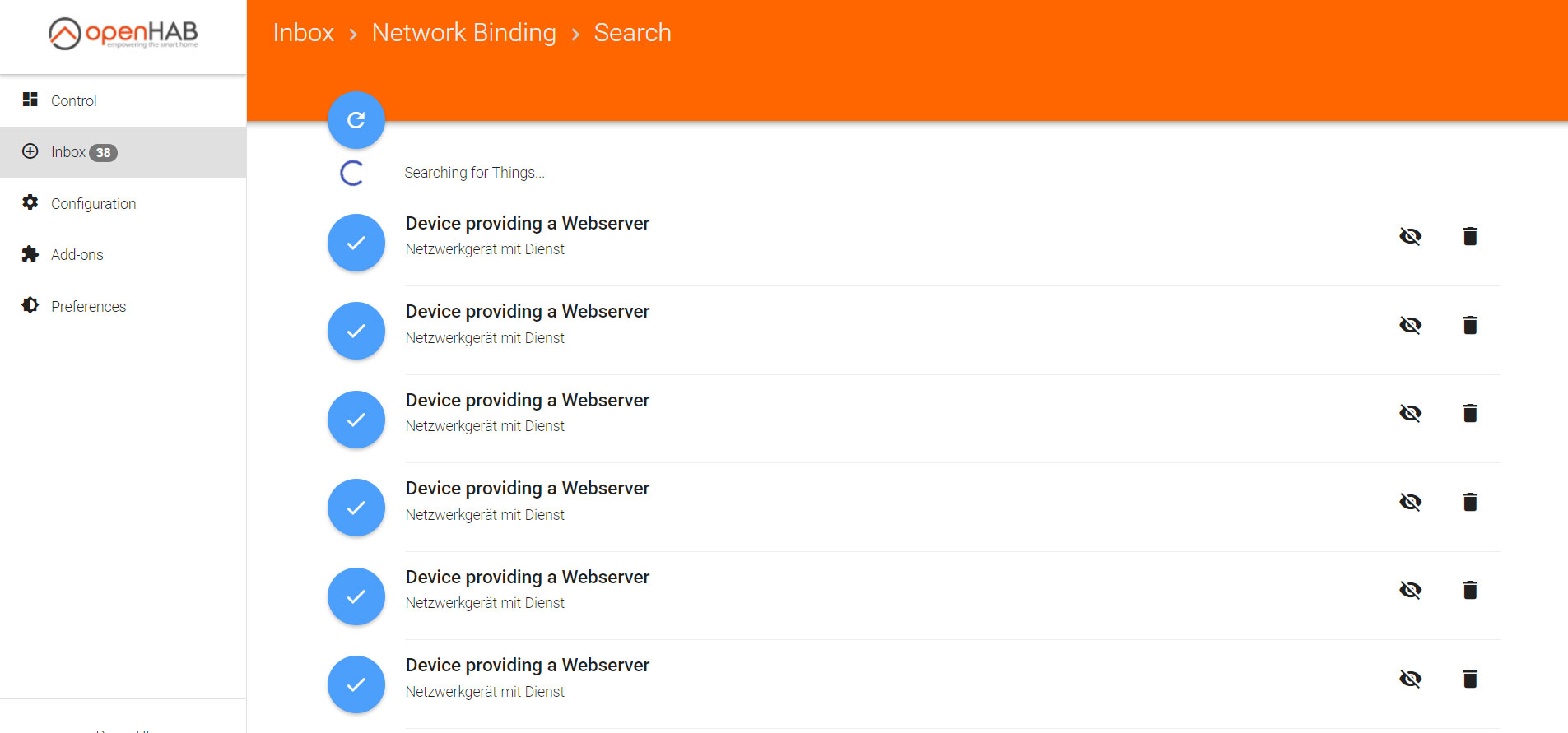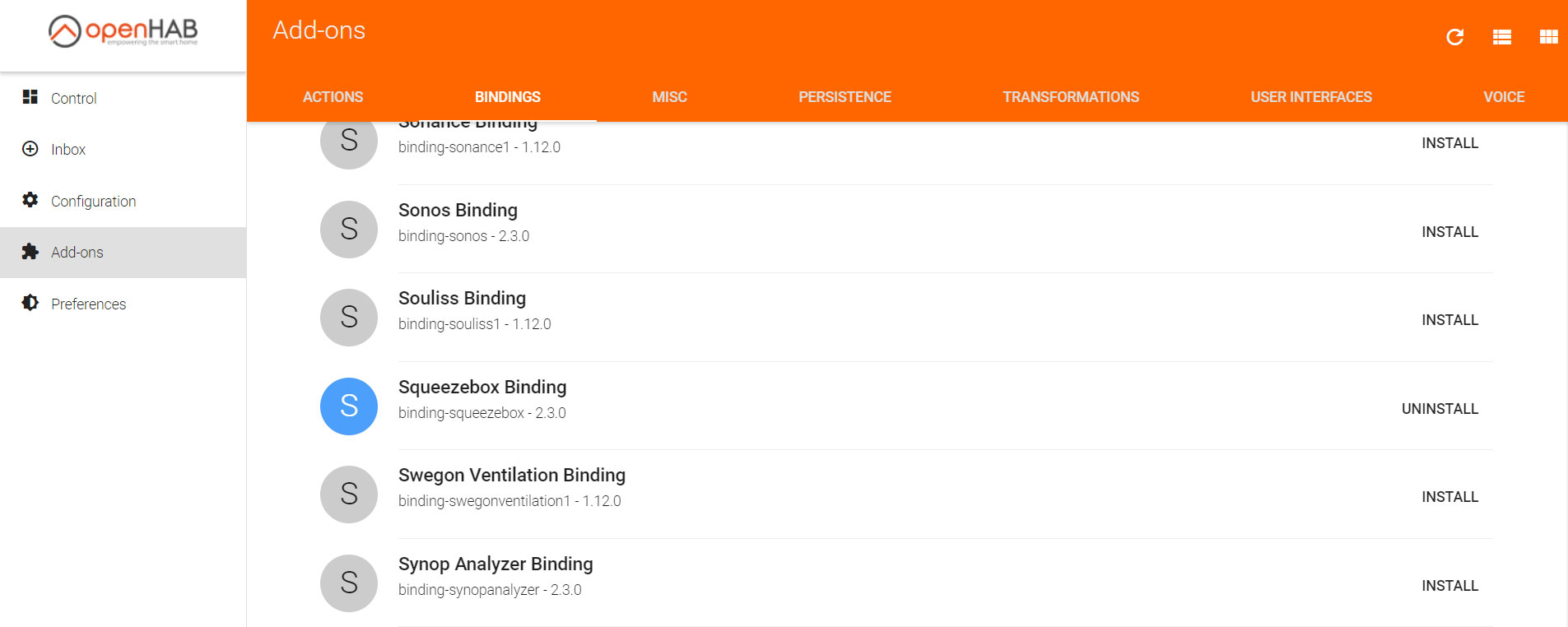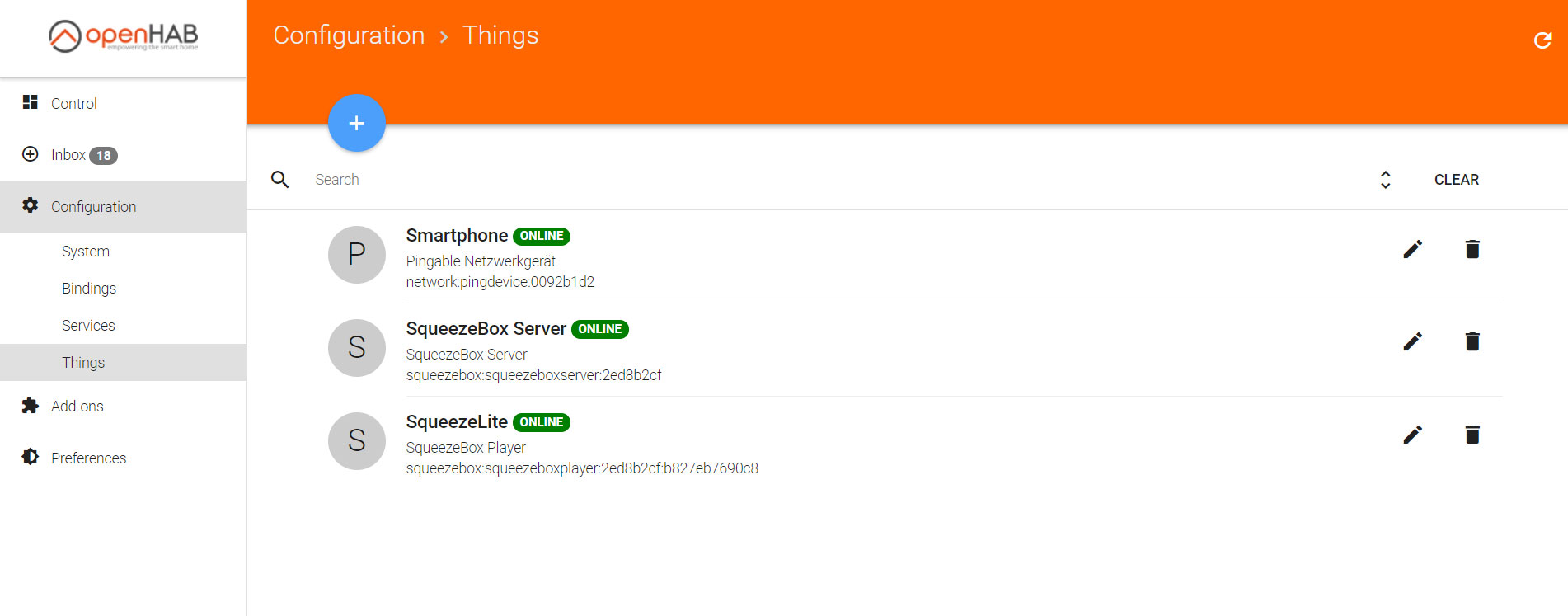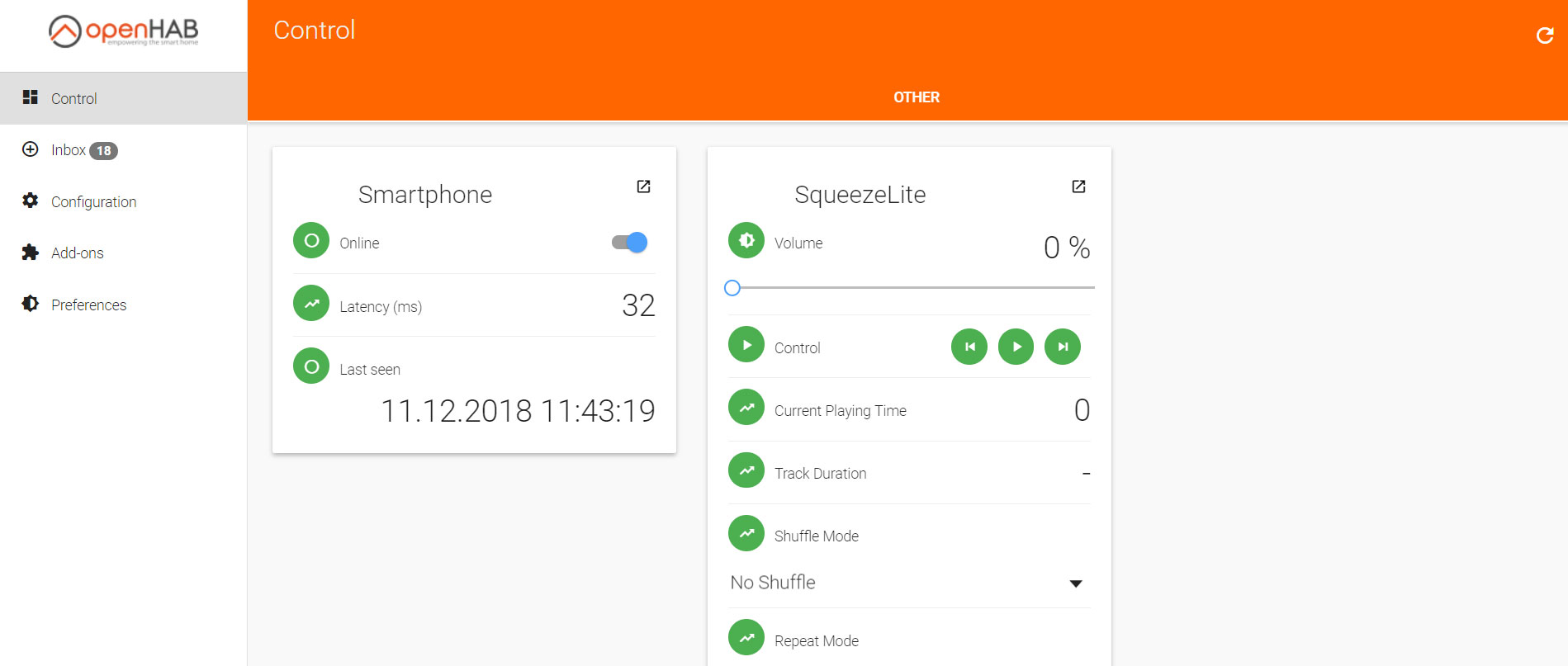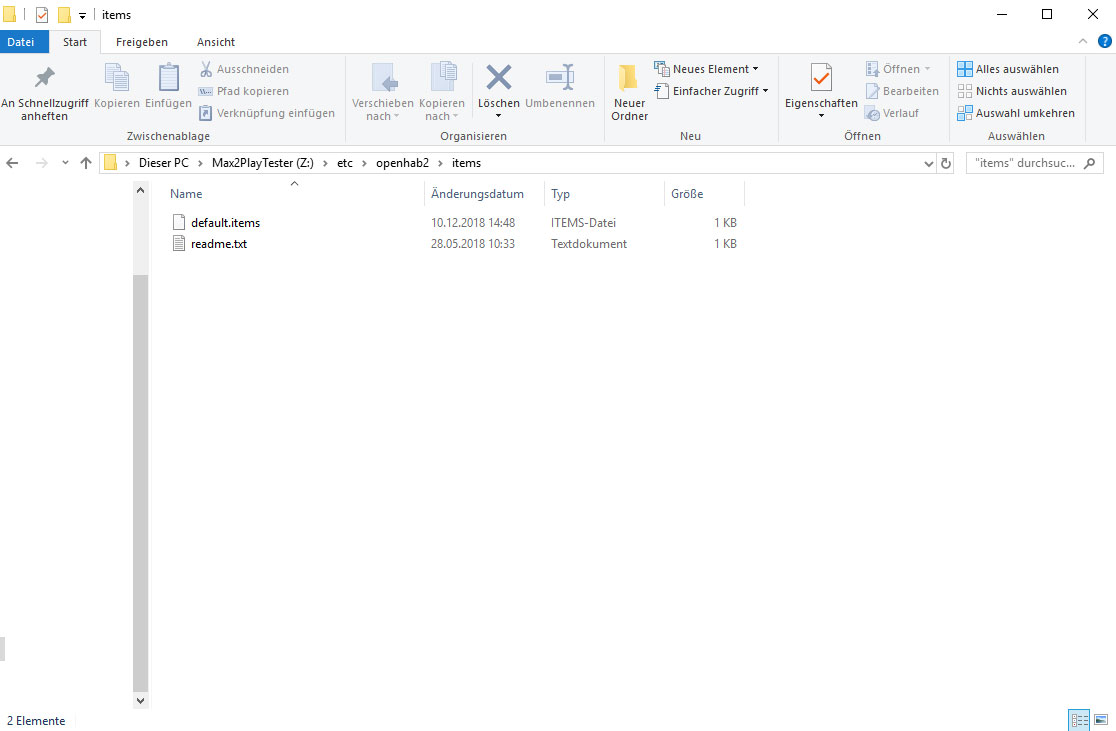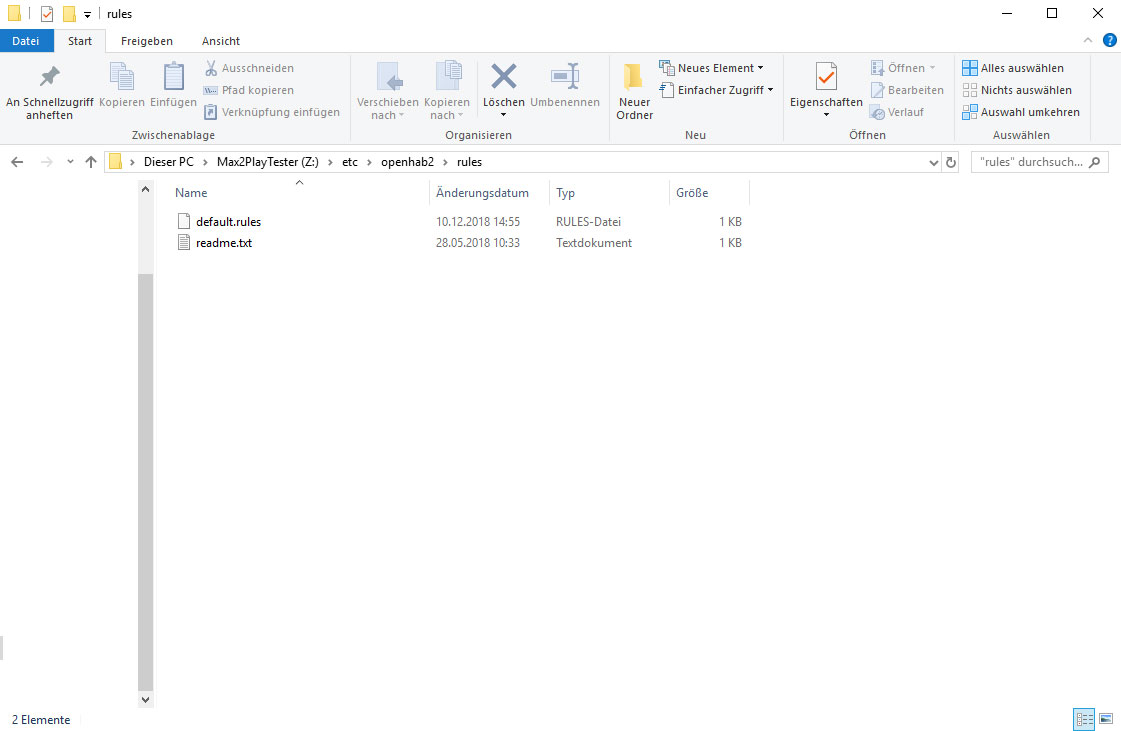In diesem HowTo zeigen wir dir, wie du die Wiedergabe deines Squeezebox Servers automatisch starten kannst, wenn sich dein Smartphone mit dem WLAN verbindet. Außerdem wird die Wiedergabe pausiert, wenn sich dein Smartphone wieder vom WLAN trennt. Dazu nutzen wir den OpenHAB Server, welcher als Premium-Plugin für Max2Play erhältlich ist.
OpenHAB ist ein Hausautomatisierungs-Server, der deine smarten Geräte in wenigen Schritten einrichtet und verbindet. Zusammen mit Max2Play steht dir somit eine Vielzahl an Wiedergabe-Automatismen zur Verfügung, die das Musikhören komfortabler machen.
Note: Wenn Sie bereits einen OpenHAB-Server auf einem anderen Gerät installiert haben, können Sie den ersten Schritt überspringen.